
Dálkové ovládání Apple TV se může snadno ztratit mezi polštáři gauče, ale díky Aplikace Apple TV Remote pro iPhone a iPad budete mít zálohu vždy připravenou a čekající. Zde je návod, jak nastavit aplikaci a začít používat zařízení iOS jako dálkové ovládání Apple TV.
PŘÍBUZNÝ: Jak nastavit a konfigurovat Apple TV
I když je nový dálkový ovladač pro Apple TV 4 skokově nad verzí předchozí generace, jeho používání může být stále poněkud těžkopádné. Trackpad může být občas trochu vybíravý a styl psaní typu lov a peck je opravdu otravný, ačkoli diktát Siri to trochu usnadňuje.
Dobrou zprávou je, že aplikace pro iOS přichází se vším, co dálkové ovládání Apple TV 4 má a další, včetně integrované klávesnice pro zadávání uživatelských jmen, hesel a hledaných výrazů. Aplikace funguje také s modely Apple TV předchozí generace, ale zjevně nedostanete podporu Siri, kterou Apple TV 4 má. Zde je návod, jak nastavit vzdálenou aplikaci Apple TV na vašem zařízení iOS.
Začněte stažením a instalací Dálkové ovládání Apple TV z App Store, pokud jste tak dosud neučinili.
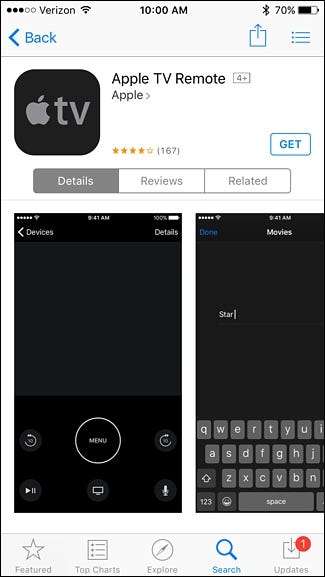
Po stažení do zařízení jej otevřete a klepněte na „Přidat Apple TV“.
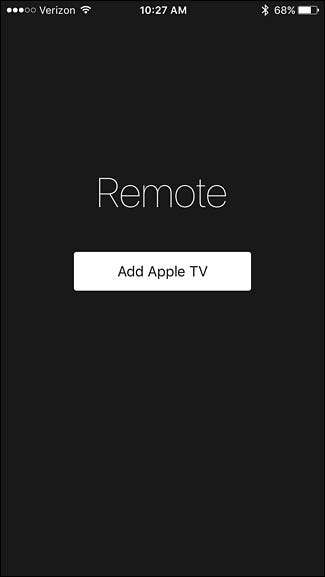
Vyberte Apple TV, kterou chcete používat s iPhonem nebo iPadem.
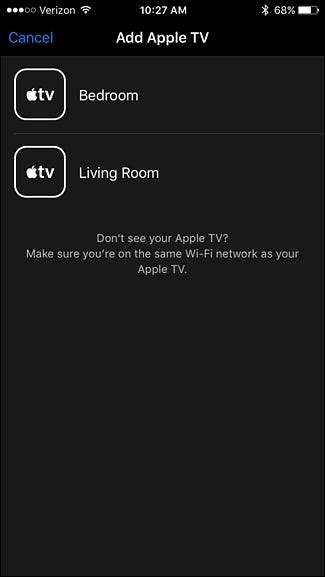
Na televizní obrazovce se objeví čtyřmístný kód. Zadejte toto číslo do aplikace.
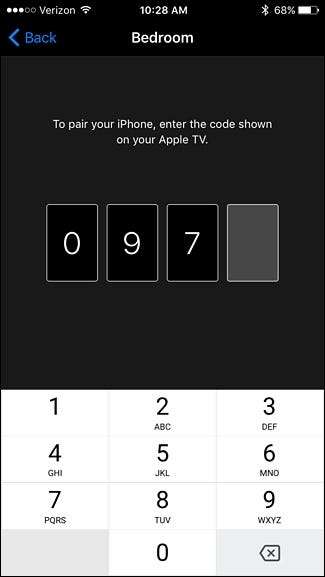
Poté bude vaše zařízení iOS spárováno s Apple TV a vy můžete okamžitě začít ovládat set-top box pomocí mobilního zařízení. Aplikace je docela základní, ale má vše, co chcete, včetně trackpadu, tlačítka Domů, tlačítka Nabídka, tlačítka Přehrát / Pozastavit a tlačítka Siri. Co však nemá, jsou vyhrazená tlačítka hlasitosti.
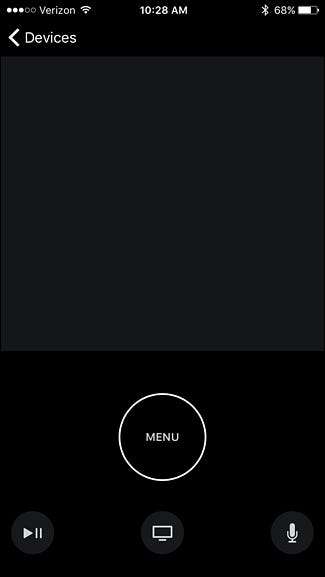
PŘÍBUZNÝ: Jak povolit HDMI-CEC na vašem televizoru a proč byste měli
Pokud máte Nastavení HDMI-CEC Když nastavíte a nastavíte ovládání hlasitosti pomocí dálkového ovladače Apple TV, spodní část fyzické hlasitosti na vašem zařízení iOS může ovládat hlasitost reproduktorů vašeho televizoru. Jinak to tlačítka hlasitosti na vašem iPhonu nebo iPadu bohužel neprovedou.
Aplikace má integrovanou klávesnici, takže kdykoli se selektor objeví v libovolném textovém poli na Apple TV, automaticky se zobrazí klávesnice v aplikaci spolu s textovým polem, takže můžete bez psaní psát zatímco se tak musíte dívat na televizi.
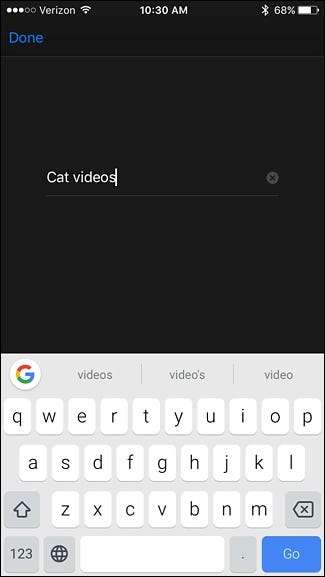
Kromě toho je v aplikaci Apple TV remote vše. Opět je to docela základní a není toho moc, ale to je pravděpodobně dobrá věc, protože jakékoli další funkce by mohly tento zážitek potopit.







